Excel 软件隐藏编辑栏的精妙设置秘籍
Excel 软件在日常办公中应用广泛,而其中隐藏编辑栏的设置,能让您的操作界面更简洁高效,为您详细介绍如何实现这一设置。
要成功设置隐藏编辑栏,首先得打开 Excel 软件,进入软件后,点击“文件”选项卡,在弹出的菜单中选择“选项”,这一步很关键,它为后续的操作奠定了基础。
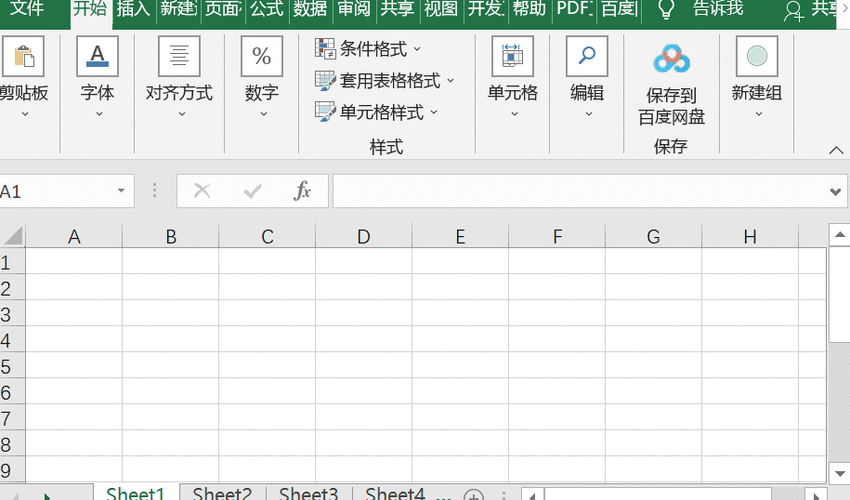
在弹出的“Excel 选项”对话框中,选择“高级”选项,在“高级”页面中,向下滚动找到“显示”部分。
在“显示”部分中,您会看到“显示编辑栏”这一选项,默认情况下,它是勾选状态的,只需取消勾选“显示编辑栏”,最后点击“确定”按钮,就成功完成了隐藏编辑栏的设置。
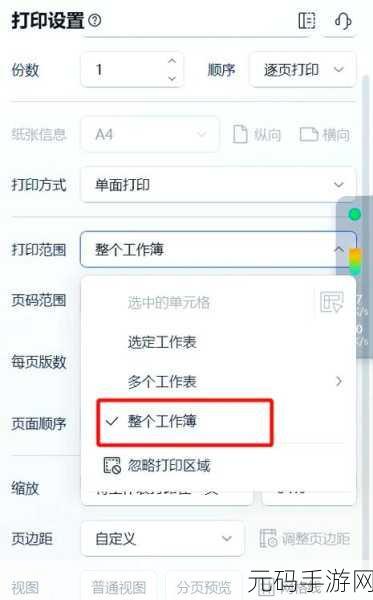
需要注意的是,不同版本的 Excel 软件在操作细节上可能会略有差异,但总体的设置思路是一致的,如果您在操作过程中遇到问题,可以参考 Excel 软件的官方帮助文档。
这一设置能让您在处理数据时减少干扰,更加专注于工作,希望以上攻略对您有所帮助,让您在 Excel 的使用中更加得心应手。
文章参考来源:Excel 软件官方说明及相关技术论坛交流。
上一篇:射雕手游,揭秘万安寺迷雾解开方法









